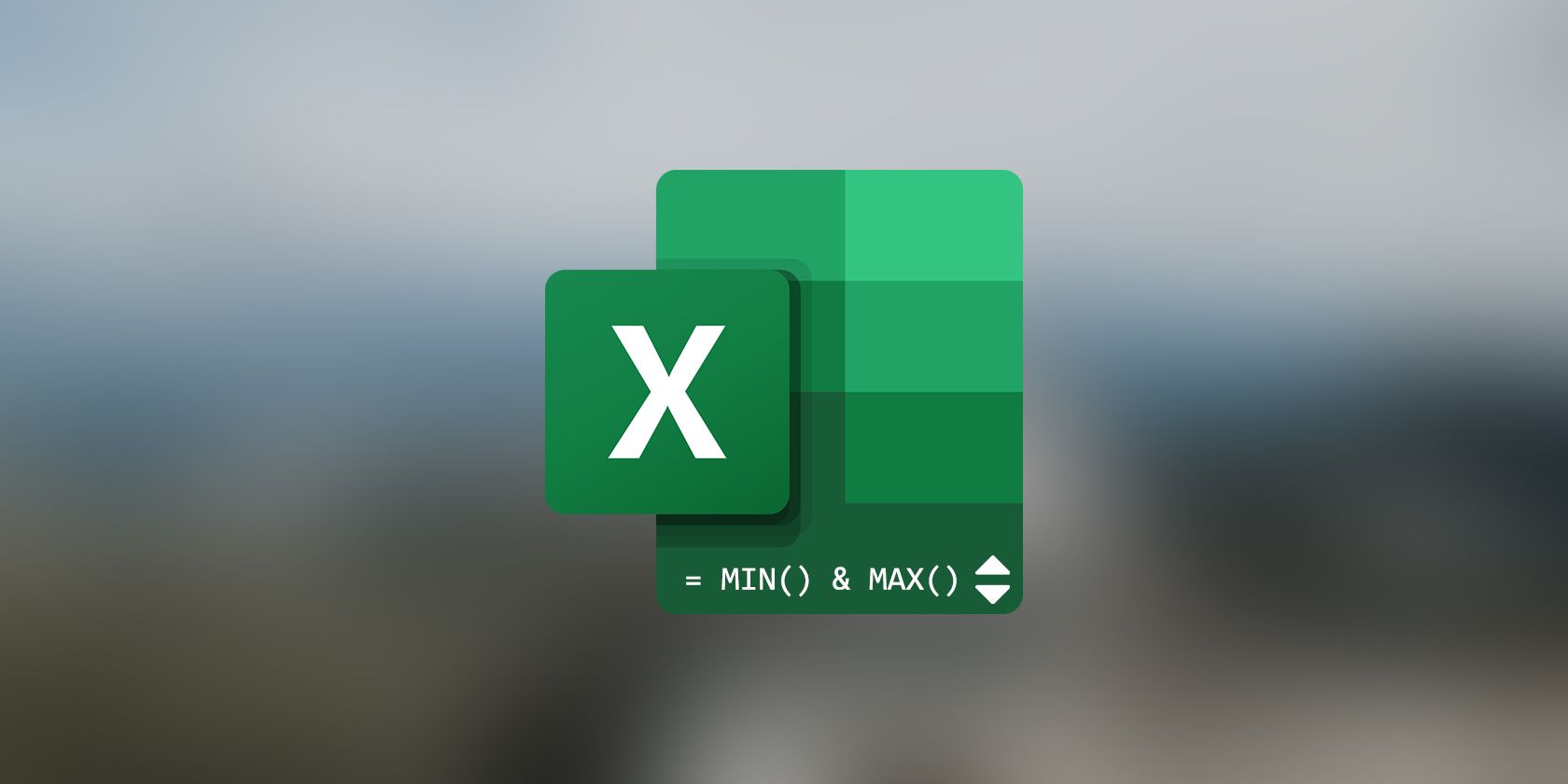آیا باید به سرعت بزرگترین یا کوچکترین عدد را در یک سری اکسل پیدا کنید؟ در اینجا یک ترفند ساده برای انجام آن تنها در چند مرحله وجود دارد.
بنابراین شما در نهایت اعداد خود را در یک صفحه گسترده اکسل مرتب کرده اید تا آنها را تجزیه و تحلیل کنید. اما آیا برای یافتن بزرگترین و کوچکترین مقادیر باید همه آنها را طی کنید؟ نه با اکسل! شما می توانید این مقادیر را بدون عرق کردن تشخیص دهید.
راه های متعددی برای یافتن کوچکترین و بزرگترین مقادیر در یک سری Excel وجود دارد. می توانید جدول خود را طوری مرتب کنید که کوچکترین یا بزرگترین مقدار در بالا نشان داده شود، یا می توانید از توابع MIN و MAX برای خروجی جداگانه آنها استفاده کنید.
چگونه بزرگترین یا کوچکترین عدد را در اکسل پیدا کنیم؟
میتوانید دادههای خود را از بزرگترین به کوچکترین مرتبسازی کنید تا بزرگترین مقدار در بالا نشان داده شود. اکسل دارای ویژگی Sort & Filter است که برای سناریوهایی مانند این مفید است.
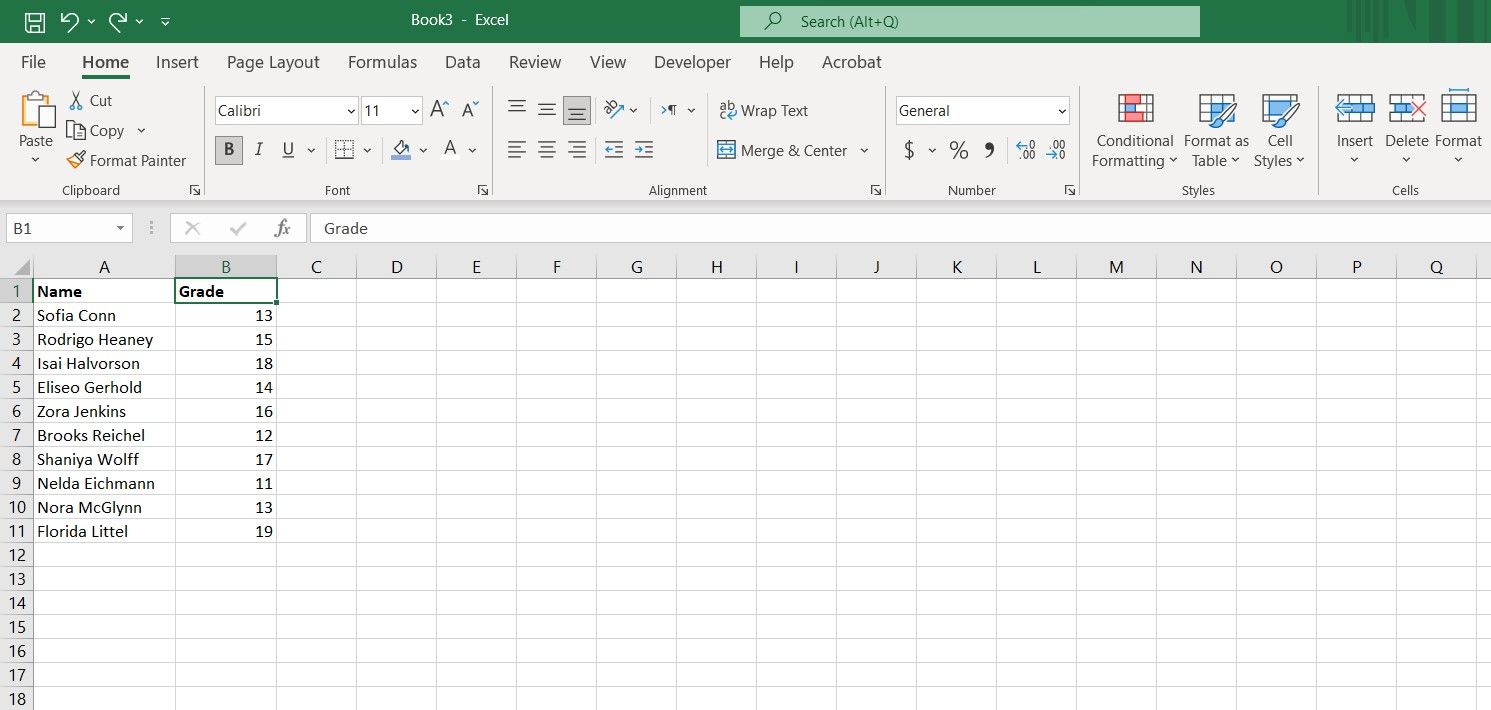
در این سناریو، ما نام و نمرات برخی از دانش آموزان را داریم. ما از ویژگی Sort & Filter استفاده می کنیم تا بفهمیم کدام دانش آموز بالاترین نمره را دارد. در اینجا به این صورت است:
- کل جدول داده ها را انتخاب کنید.
- در تب Home، به بخش Editing در سمت راست سمت راست بروید.
- بر روی Sort & Filter کلیک کنید و سپس Custom Sort را انتخاب کنید.
- در پنجره مرتب سازی، روی لیست مقابل مرتب سازی بر اساس کلیک کنید.
- ستونی را که می خواهید داده ها را بر اساس آن مرتب کنید انتخاب کنید. این نمرات در این مثال است.
- مرتب سازی را به مقادیر سلول رها کنید.
- ترتیب مرتب سازی مورد نظر خود را در قسمت Order انتخاب کنید. ما با بزرگترین به کوچکترین می رویم.
- روی OK کلیک کنید.
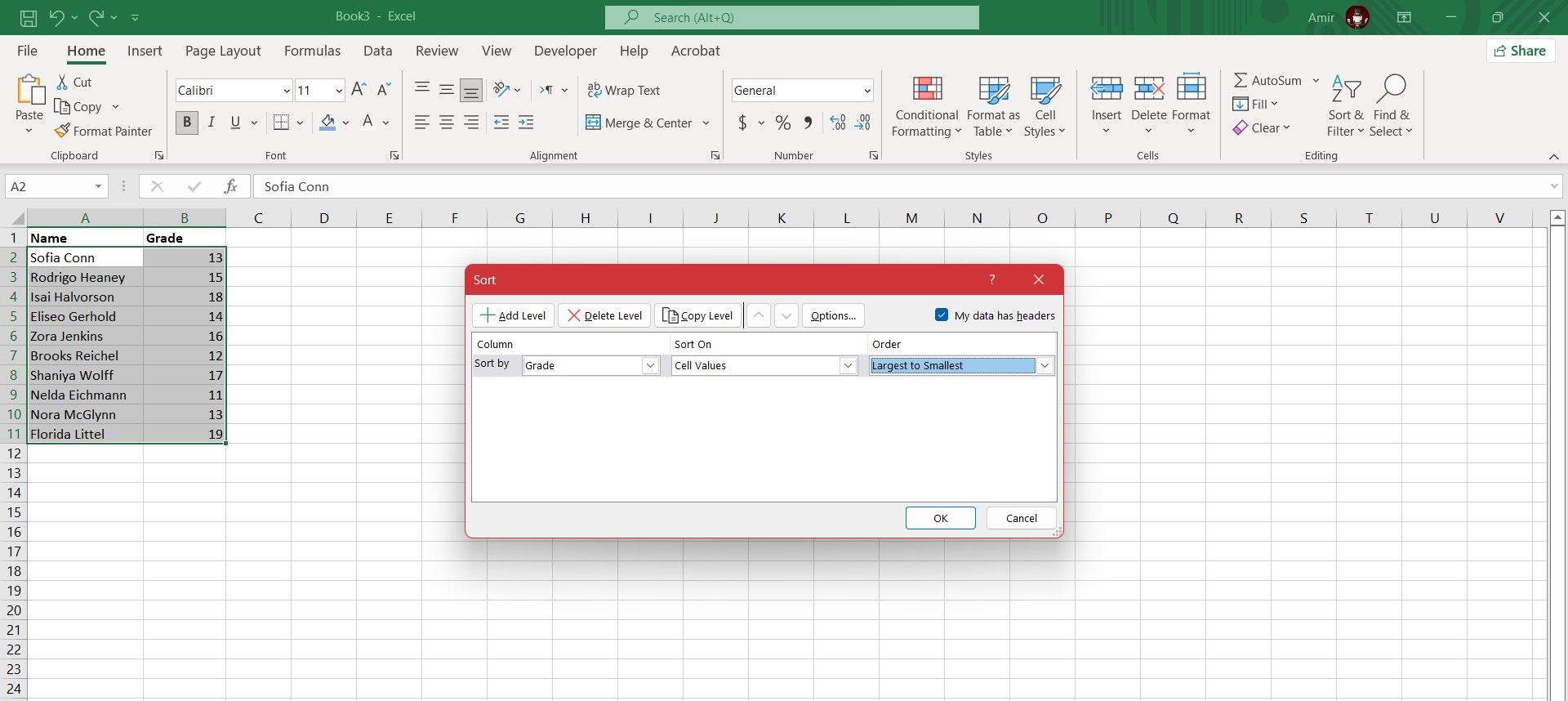
اگر جدول دادههای شما دارای سرصفحه (مانند نام یا درجه) نیست، حتماً علامت آن را بردارید
داده های من هدر دارند
در پنجره مرتب سازی
اکنون که داده های شما مرتب شده است، به راحتی می توانید ببینید چه کسی بالاترین نمره را کسب کرده است. فرآیند برای یافتن کوچکترین مقدار یکسان است. فقط باید ترتیب مرتب سازی را روی Smallest به Largest تنظیم کنید تا کوچکترین مقدار در بالا نشان داده شود.
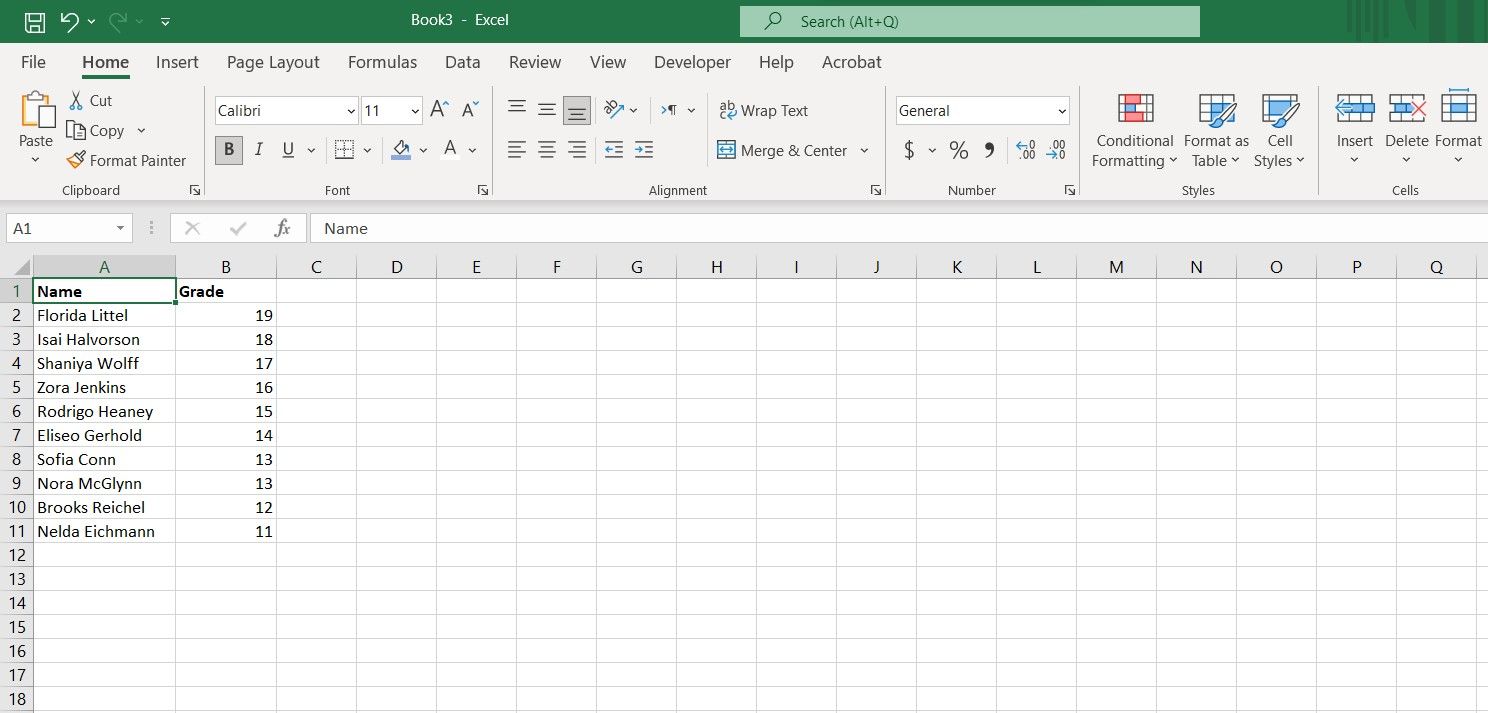
استفاده از Sort & Filter در اکسل جدول داده های شما را تغییر می دهد، اما خوبی آن این است که نه تنها می توانید کوچکترین یا بزرگترین مقدار را به سرعت ستون های مربوط به آن را ببینید. می توانید از تابع SORT در اکسل برای ایجاد یک کپی مرتب شده از جدول داده های خود استفاده کنید.
نحوه خروجی گرفتن بزرگترین یا کوچکترین عدد در اکسل
از طرف دیگر، اگر به دنبال خروجی سادهترین و کوچکترین مقادیر در یک سری Excel هستید، میتوانید از توابع MIN و MAX استفاده کنید. این دو تابع تک منظوره مجموعه ای از مقادیر را می گیرند و سپس به ترتیب کوچکترین یا بزرگترین مقدار را خروجی می کنند.
=MIN(value1, value2, ...)
=MAX(value1, value2, ...)
MIN و MAX توابع ریاضی هستند و فقط با اعداد سروکار دارند. اگر سلولی در محدوده شما دارای متن باشد، MIN و MAX آن را نادیده می گیرند.
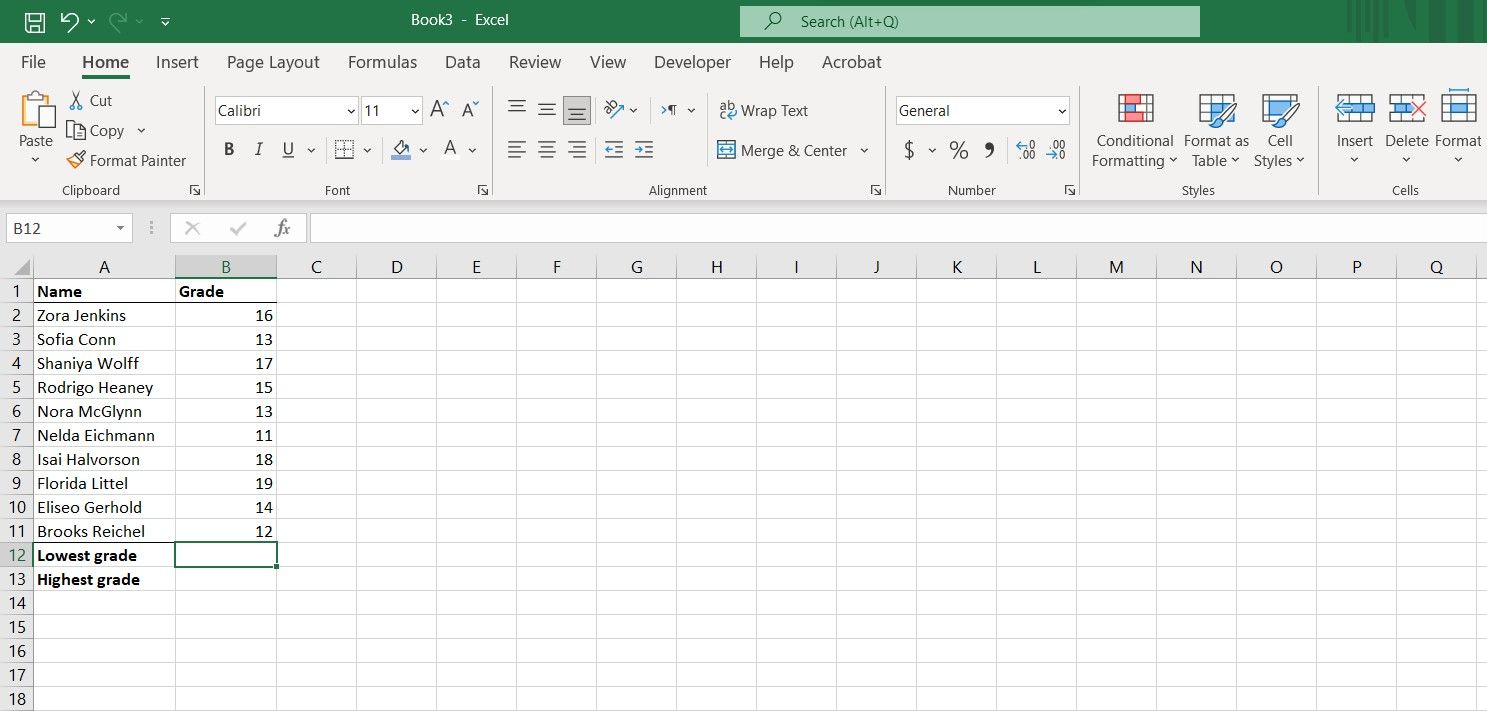
بنابراین، فرض کنید که میخواهید بالاترین و پایینترین نمرهها را در یک صفحه گسترده خروجی بگیرید. در اینجا نحوه انجام این کار در اکسل آورده شده است:
- سلولی را که می خواهید کوچکترین عدد را در آن خروجی بگیرید انتخاب کنید.
- در نوار فرمول، فرمول زیر را وارد کنید:=MIN(B2:B11)
- Enter را فشار دهید.
=MIN(B2:B11)
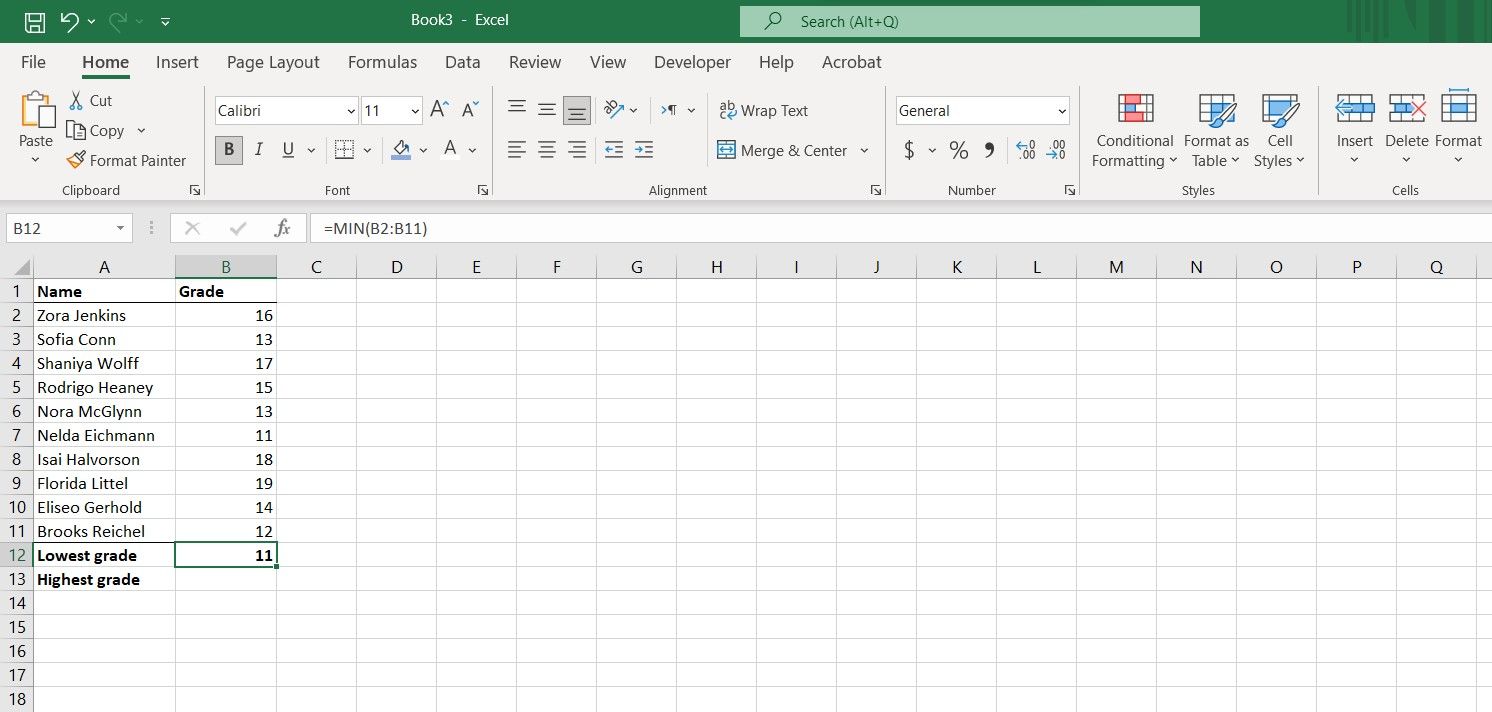
این فرمول MIN را فراخوانی می کند تا کوچکترین عدد را در B2 به B11 خروجی دهد. این جایی است که نمرات دانشآموز است، بنابراین MIN پایینترین نمره را تولید میکند. اکنون برای بدست آوردن بزرگترین عدد:
- سلولی را که می خواهید بیشترین عدد را در آن خروجی بگیرید انتخاب کنید.
- به نوار فرمول بروید و فرمول زیر را وارد کنید:=MAX(B2:B11)
- Enter را فشار دهید.
=MAX(B2:B11)
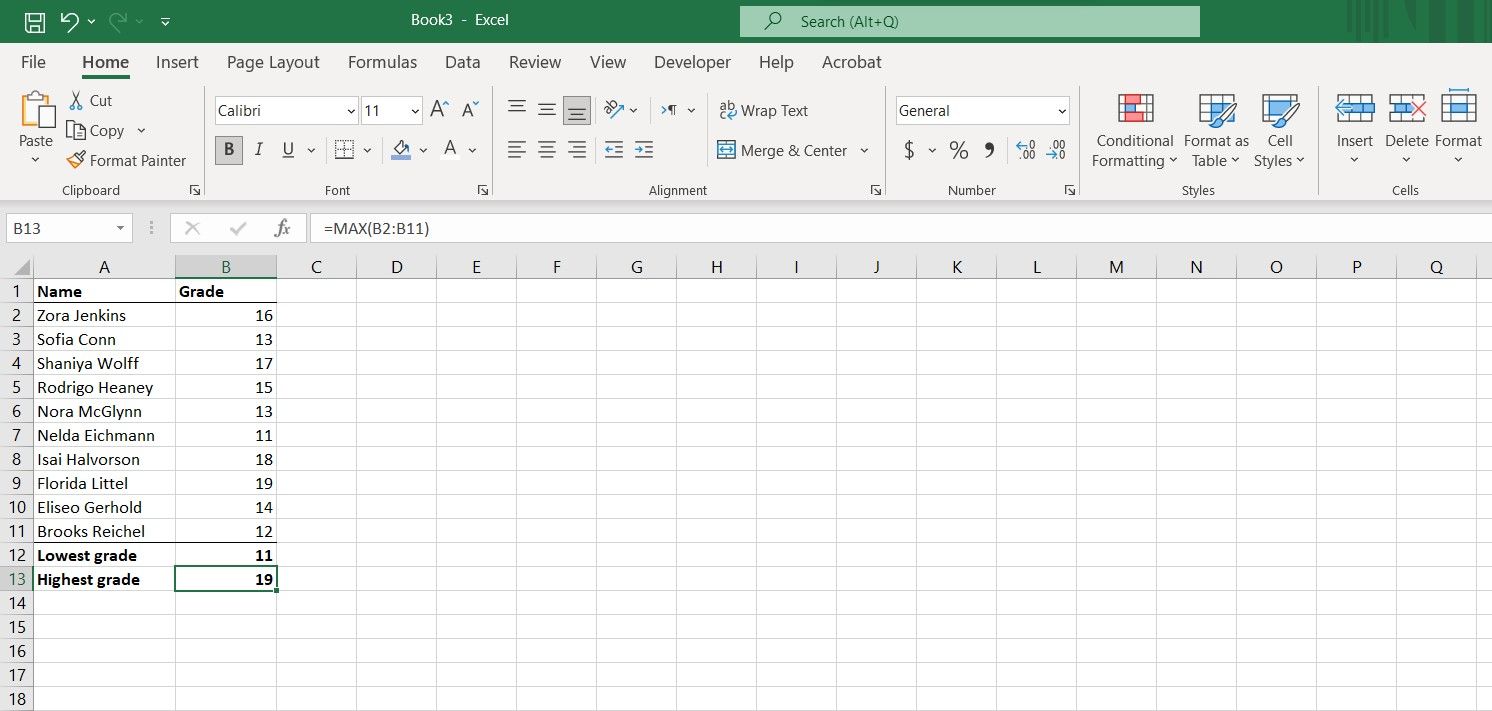
این فرمول مشابه فرمول قبلی است، با این تفاوت که برای یافتن بزرگترین مقدار، MAX را فراخوانی می کند. MIN و MAX صرفاً خود مقدار را تولید می کنند، بنابراین این توابع به شما نمی گویند که کدام دانش آموزان کمترین یا بالاترین نمرات را کسب کرده اند.
از طرف دیگر، از آنجایی که آنها توابع هستند، می توانید آنها را با سایر توابع اکسل ترکیب کنید تا محاسبات پیچیده را خودکار کنید.
به راحتی بزرگترین و کوچکترین مقدار را در اکسل بیابید
برای پیدا کردن بزرگترین و کوچکترین مقدار، نیازی نیست شخصاً فهرستی را در اکسل مرور کنید. در واقع، روشهای متعددی وجود دارد که میتوانید برای یافتن آسان این مقادیر به کار ببرید. از استفاده از توابع گرفته تا کلیک کردن بر روی مرتب سازی و فیلتر کردن، اکسل چیزی برای همه دارد.
از طریق Sort & Filter می توانید به سرعت جدول داده های خود را از بزرگترین مقدار به کوچکترین یا برعکس مرتب کنید. به این ترتیب ترتیب جدول شما تغییر می کند تا بتوانید کوچکترین و بزرگترین مقادیر را به راحتی تشخیص دهید.
MIN و MAX دو تابع ساده هستند که به ترتیب کوچکترین و بزرگترین مقادیر را در یک سری خروجی می دهند. این توابع مقدار را به طور جداگانه خروجی می دهند و سلول های مجاور را شامل نمی شوند. اکنون که دو روش برای یافتن مقادیر مورد نظر خود می دانید، زمان آن رسیده است که آنها را خودتان امتحان کنید و ببینید چه کسی بزرگترین یا کوچکترین در لیست شماست!